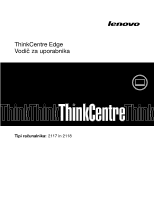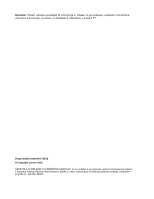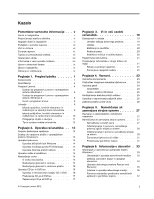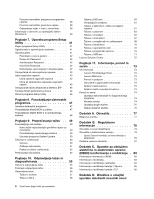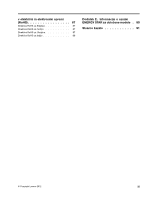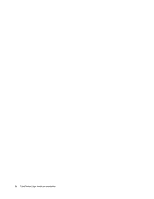Lenovo ThinkCentre Edge 62z (Slovenian) User Guide
Lenovo ThinkCentre Edge 62z Manual
 |
View all Lenovo ThinkCentre Edge 62z manuals
Add to My Manuals
Save this manual to your list of manuals |
Lenovo ThinkCentre Edge 62z manual content summary:
- Lenovo ThinkCentre Edge 62z | (Slovenian) User Guide - Page 1
ThinkCentre Edge Vodič za uporabnika Tipi računalnika: 2117 in 2118 - Lenovo ThinkCentre Edge 62z | (Slovenian) User Guide - Page 2
A »Obvestila« na strani 77. Druga izdaja (september 2012) © Copyright Lenovo 2012. OBVESTILO O OMEJENIH IN PRIDRŽANIH PRAVICAH: če so podatki ali programska oprema dobavljeni(-a) skladno s pogodbo General Services Administration (GSA), so raba, reprodukcija ali razkritje predmet omejitev, navedenih - Lenovo ThinkCentre Edge 62z | (Slovenian) User Guide - Page 3
CD-ja ali DVD-ja 17 Zapisovanje CD-ja ali DVD-ja 17 © Copyright Lenovo 2012 Poglavje 3. Vi in vaš osebni računalnik 19 Dostopnost in udobje 19 Ureditev kabelske ključavnice . . . 24 Uporaba gesel 24 Gesla BIOS 24 Gesla v sistemu Windows 25 Konfiguriranje bralnika prstnih odtisov . . . . . 25 - Lenovo ThinkCentre Edge 62z | (Slovenian) User Guide - Page 4
sistem Windows Power BIOS-a z diska 47 Posodabljanje (flash) BIOS -ji 58 ii ThinkCentre Edge Vodič za uporabnika 64 Težave z možnostmi 67 Težave z zmogljivostjo in zaklepanjem. . . . 68 Težave s tiskalnikom 70 Težave z zaporednimi vrati 70 Težava s programsko opremo 70 Težave z USB-jem 71 Lenovo - Lenovo ThinkCentre Edge 62z | (Slovenian) User Guide - Page 5
v električni in elektronski opremi (RoHS 87 Direktiva RoHS za Kitajsko 87 Direktiva RoHS za Turčijo 87 Direktiva RoHS za Ukrajino 87 Direktiva RoHS za Indijo 88 Dodatek E. Informacije o oznaki ENERGY STAR za določene modele . 89 Stvarno kazalo 91 © Copyright Lenovo 2012 iii - Lenovo ThinkCentre Edge 62z | (Slovenian) User Guide - Page 6
iv ThinkCentre Edge Vodič za uporabnika - Lenovo ThinkCentre Edge 62z | (Slovenian) User Guide - Page 7
s spletnega mesta s podporo Lenovo® na naslovu http://www.lenovo.com/support. Na spletnem mestu s podporo Lenovo sta Vodič z varnostnimi in enote, ki jih lahko zamenja stranka' ali CRU-ji (Customer Replaceable Units). Lenovo nudi dokumentacijo, ki vključuje navodila o tem, kdaj je za stranko primerno - Lenovo ThinkCentre Edge 62z | (Slovenian) User Guide - Page 8
kjerkoli v napajalniku. Ne uporabljajte napajalnih kablov, pri katerih opazite korozijo ali pregretost na električnih kontaktih in napajalnih kablov, ki so kakorkoli poškodovani. vi ThinkCentre Edge Vodič za uporabnika - Lenovo ThinkCentre Edge 62z | (Slovenian) User Guide - Page 9
delovanju, s tem ko izdelek postavite na posteljo, kavč, preprogo ali podobno upogljivo površino. Teh komponent ne smete nikoli blokirati, pokriti ali onemogočiti. © Copyright Lenovo 2012 vii - Lenovo ThinkCentre Edge 62z | (Slovenian) User Guide - Page 10
ukrepe: • Telefonskega spojnika nikoli ne nameščajte med nevihto. • Nikoli ne nameščajte telefonske vtičnice v mokrih prostorih, razen če ni za to posebej oblikovana. viii ThinkCentre Edge Vodič za uporabnika - Lenovo ThinkCentre Edge 62z | (Slovenian) User Guide - Page 11
računalnika ne uporabljajte čistil, ki vsebujejo gorljive snovi. Čistilo razpršite na mehko krpico, nato pa obrišite računalniške površine. © Copyright Lenovo 2012 ix - Lenovo ThinkCentre Edge 62z | (Slovenian) User Guide - Page 12
x ThinkCentre Edge Vodič za uporabnika - Lenovo ThinkCentre Edge 62z | (Slovenian) User Guide - Page 13
jih dobavi Lenovo, in lokacijah V operacijskem sistemu Windows 8 kazalko pomaknite v (Nastavitve) ➙ PC info (Informacije Core™ i3 • mikroprocesor Intel Pentium® • mikroprocesor Intel Celeron® Pomnilnik Računalnik podpira do dva modula DDR3 SODIMM (Double Data Rate 3 Small Outline Dual Inline Memory - Lenovo ThinkCentre Edge 62z | (Slovenian) User Guide - Page 14
sistema (SM) Specifikacija SM BIOS vsebuje podatkovne strukture in metode dostopa v BIOS-u, ki uporabniku ali aplikaciji dovoljujejo Windows Management Instrumentation (WMI) Windows Management Instrumentation je komplet podaljškov za Windows Driver za trdi disk 2 ThinkCentre Edge Vodič za uporabnika - Lenovo ThinkCentre Edge 62z | (Slovenian) User Guide - Page 15
eno združljivostjo1 (se od modela do modela razlikuje) • Linux® • Microsoft Windows XP Professional SP 3 1. Za navedene operacijske sisteme je bila potrjena ali preskušena združljivost v času natisa te publikacije. Lenovo lahko po izdaji tega priročnika določi dodatne operacijske sisteme, ki so zdru - Lenovo ThinkCentre Edge 62z | (Slovenian) User Guide - Page 16
Maksimalna konfiguracija ob dobavi: 8,3 kg (18,3 lb) (z embalažo) Okolje • Windows. Dostop do programov Lenovo v operacijskem sistemu Windows 7 V operacijskem sistemu Windows 7 lahko do programov Lenovo dostopate s programom Lenovo ThinkVantage® Tools ali prek nadzorne plošče. 4 ThinkCentre Edge - Lenovo ThinkCentre Edge 62z | (Slovenian) User Guide - Page 17
Ime ikone Communications Utility Spletni konferenčni klici Fingerprint Software Bralnik prstnih odtisov Lenovo Solution Center Zdravje sistema in diagnostika Password Manager Shramba gesel Power Manager Krmilni elementi napajanja Recovery Media Tovarniški obnovitveni diski Rescue and - Lenovo ThinkCentre Edge 62z | (Slovenian) User Guide - Page 18
Lenovo: • Fingerprint Software • Lenovo Companion • Lenovo Settings • Lenovo Solution Center • Lenovo QuickLaunch • Lenovo Support • Password Manager • System Update Uvod v programe Lenovo za trdi disk in geslom za sistem Windows. Posledično je mogoče z overjanjem ThinkCentre Edge Vodič za uporabnika - Lenovo ThinkCentre Edge 62z | (Slovenian) User Guide - Page 19
Lenovo in vas vodi skozi pomembne namestitvene naloge, ki vam pomagajo, da kar najbolje izkoristite svoj računalnik. • Password Manager Program Password Manager samodejno zajame in izpolni informacije o preverjanju pristnosti za programe Windows in spletne strani. • Power Manager Program Power - Lenovo ThinkCentre Edge 62z | (Slovenian) User Guide - Page 20
sistem Windows 7. Če v vašem računalniku z operacijskim sistemom Windows 7 program SimpleTap ni predhodno nameščen, ga lahko prenesete s spletnega mesta http://www.lenovo.com/support. komponent sistemske plošče ter komponent in notranjih pogonov v računalniku. 8 ThinkCentre Edge Vodič za uporabnika - Lenovo ThinkCentre Edge 62z | (Slovenian) User Guide - Page 21
Iskanje spojnikov, krmilnih elementov in indikatorjev na sprednji strani računalnika Na sliki Slika 1 »Spojniki, krmilni elementi in indikatorji na sprednjem delu« na strani 9 so prikazani spojniki, krmilni elementi in indikatorji na sprednji strani računalnika. Slika 1. Spojniki, krmilni elementi - Lenovo ThinkCentre Edge 62z | (Slovenian) User Guide - Page 22
FCC razreda B, uporabite ethernetni kabel kategorije 5. Namenjen je priključitvi mikrofona na računalnik, če želite snemati zvok ali če uporabljate programsko opremo za prepoznavanje govora. 10 ThinkCentre Edge Vodič za uporabnika - Lenovo ThinkCentre Edge 62z | (Slovenian) User Guide - Page 23
Priključek Zaporedna vrata Priključek USB Priključek zaslona VGA Prezračevalne reže Opis Namenjena so priključitvi zunanjega modema, zaporednega tiskalnika ali drugih naprav, ki uporabljajo 9-nožična zaporedna vrata. Namenjen je priključitvi naprave, ki zahteva priključek USB, kot so na primer USB - Lenovo ThinkCentre Edge 62z | (Slovenian) User Guide - Page 24
računalnika Tip in oznaka modela označujeta vaš računalnik. Ko potrebujete pomoč podjetja Lenovo, so infomacije o tipu in modelu računalnika podpornemu tehniku v pomoč pri identifikaciji vašega XXXX Model Number: XXX Slika 4. Tip in oznaka modela računalnika 12 ThinkCentre Edge Vodič za uporabnika - Lenovo ThinkCentre Edge 62z | (Slovenian) User Guide - Page 25
primeru napake trdega diska lahko pri centru za podporo strankam Lenovo dodatno naročite diske za obnovitev izdelka (Product Recovery). Windows, naredite nekaj od naslednjega: • V operacijskem sistemu Windows 7 kliknite Start ➙ Help and Support (Pomoč in podpora). • V operacijskem sistemu Windows - Lenovo ThinkCentre Edge 62z | (Slovenian) User Guide - Page 26
želite odpreti program ThinkVantage Fingerprint Software in uporabiti bralnik prstnih odtisov, glejte »Programi Lenovo« na strani 4. Sledite navodilom na zaslonu. Dodatne informacije so vam na voljo v sistemu pomoči programa ThinkVantage Fingerprint Software. 14 ThinkCentre Edge Vodič za uporabnika - Lenovo ThinkCentre Edge 62z | (Slovenian) User Guide - Page 27
Ob pritisku tega gumba se prikaže meni za aktiven program, ikono ali predmet. S funkcijo za lastnosti miške v nadzorni plošči sistema Windows lahko zamenjate funkciji primarnega in sekundarnega gumba in spremenite drugo privzeto obnašanje. Nastavljanje zvoka Zvok je pomemben del računalniške izku - Lenovo ThinkCentre Edge 62z | (Slovenian) User Guide - Page 28
ikono za glasnost v opravilno vrstico operacijskega sistema Windows 8, naredite naslednje: 1. Odprite nadzorno ploščo vaš računalnik opremljen z DVD-pogonom, pogon lahko bere plošče DVD-ROM, DVD-R, DVD-RAM, DVD-RW in vse tipe CD-jev, kot so plošče CD-ROM, CD-RW, CD ThinkCentre Edge Vodič za uporabnika - Lenovo ThinkCentre Edge 62z | (Slovenian) User Guide - Page 29
CD-ja ali DVD-ja naredite nekaj od naslednjega: • V operacijskem sistemu Windows 7 je nameščen program Corel DVD MovieFactory Lenovo Edition ali program Power2Go. - Če želite zagnati program Corel DVD MovieFactory Lenovo Edition, kliknite Start ➙ All Programs (Vsi programi) ➙ Corel DVD MovieFactory - Lenovo ThinkCentre Edge 62z | (Slovenian) User Guide - Page 30
Za zapisovanje CD-jev in DVD-jev lahko uporabite tudi program Windows Media® Player. Več informacij najdete na naslovu »Pomoč in podpora« na strani 73. 18 ThinkCentre Edge Vodič za uporabnika - Lenovo ThinkCentre Edge 62z | (Slovenian) User Guide - Page 31
in. Nekatere od teh tehnologij so že vključene v operacijski sistem, druge lahko kupite pri ponudnikih teh tehnologij ali na spletnem mestu: http://www.lenovo.com/healthycomputing Ureditev vašega delovnega prostora Da bi v čim večji meri izkoristili svoj računalnik, uredite opremo, ki jo uporabljate - Lenovo ThinkCentre Edge 62z | (Slovenian) User Guide - Page 32
drugih mest, kjer bi se lahko kdo spotaknil obnje. Dodatne informacije o napajalnih kablih boste našli v razdelku »Napajalni kabli in napajalniki« na strani vi. 20 ThinkCentre Edge Vodič za uporabnika - Lenovo ThinkCentre Edge 62z | (Slovenian) User Guide - Page 33
zažene, ko računalnik že nekaj časa uporabljate. Sledite navodilom na zaslonu za registracijo računalnika. - Za Windows 8: odpre se program Lenovo Support. Nato kliknite Registration (Registracija) in upoštevajte navodila na zaslonu ter registrirajte računalnik. Prestavljanje računalnika v drugo - Lenovo ThinkCentre Edge 62z | (Slovenian) User Guide - Page 34
, boste morali kupiti električni pretvornik (adapter) ali nove napajalne kable. Napajalne kable lahko naročite neposredno pri podjetju Lenovo. Več informacij o napajalnem kablu in številke delov najdete na spletnem mestu http://www.lenovo.com/powercordnotice 22 ThinkCentre Edge Vodič za uporabnika - Lenovo ThinkCentre Edge 62z | (Slovenian) User Guide - Page 35
. • Trusted Platform Module (TPM) Trusted Platform Module je varen kriptoprocesor, ki lahko shranjuje kriptografične ključe, ki ščitijo informacije, shranjene v vašem računalniku. © Copyright Lenovo 2012 23 - Lenovo ThinkCentre Edge 62z | (Slovenian) User Guide - Page 36
naslovu: http://www.lenovo.com/support Slika 5. Integrirana kabelska ključavnica Uporaba gesel Za preprečevanje nepooblaščene uporabe vašega računalnika lahko v operacijskem sistemu Microsoft Windows in v BIOS-u računalnika nastavite številna gesla. Gesla BIOS S programom BIOS Setup Utility lahko - Lenovo ThinkCentre Edge 62z | (Slovenian) User Guide - Page 37
izboljšuje varnost na računalnikih. Gesla v sistemu Windows Odvisno od različice operacijskega sistema Windows lahko gesla uporabljate za številne funkcije, vključno ali onemogoči preverjanje pristnosti prstnega odtisa za dostop do BIOS-a. • Erase Fingerprint Data: izbriše podatke o prstnih odtisih - Lenovo ThinkCentre Edge 62z | (Slovenian) User Guide - Page 38
program, ki računalnik ščiti pred virusi, jih poišče in odpravi. V računalniku družbe Lenovo je nameščena polna različica protivirusne programske opreme s 30-dnevno brezplačno naročnino. Če č o uporabi protivirusne programske opreme, glejte njen sistem pomoči. 26 ThinkCentre Edge Vodič za uporabnika - Lenovo ThinkCentre Edge 62z | (Slovenian) User Guide - Page 39
šajte popravljati, dokler ne preberete poglavja »Pomembne varnostne informacije« na strani v. Opombe: 1. Opomba: Uporabite samo dele računalnika, ki jih dobavi Lenovo. 2. Pri nameščanju ali zamenjavi opcije se ravnajte po ustreznih navodilih v tem razdelku in po navodilih, ki jih prejmete ob nakupu - Lenovo ThinkCentre Edge 62z | (Slovenian) User Guide - Page 40
sistem, postavite pokrov zgibov stojala za sistem na računalnik, tako da plastični jeziček na pokrovu zgibov poravnate z ustrezno luknjo v računalniku. 28 ThinkCentre Edge Vodič za uporabnika - Lenovo ThinkCentre Edge 62z | (Slovenian) User Guide - Page 41
7. Ponovno namestite vijak, s katerim je pokrov zgibov stojala za sistem pritrjen na računalnik. Slika 7. Ponovna namestitev vijaka, s katerim je pokrov zgibov stojala za sistem pritrjen na računalnik Odstranjevanje in ponovno nameščanje stojala za sistem Opozorilo: Ne odprite računalnika ali ga - Lenovo ThinkCentre Edge 62z | (Slovenian) User Guide - Page 42
stojala za sistem 5. Ponovno namestite pokrov zgibov stojala za sistem. Glejte »Odstranjevanje in ponovno nameščanje pokrova zgibov stojala za sistem« na strani 28. 30 ThinkCentre Edge Vodič za uporabnika - Lenovo ThinkCentre Edge 62z | (Slovenian) User Guide - Page 43
gonilnikov naprav Gonilnike naprav za operacijske sisteme, ki niso prednameščeni, boste našli na spletni strani http://www.lenovo.com/support. Navodila za namestitev so na voljo v obliki datotek Preberi (Readme), dobavljenih z datotekami gonilnikov naprav. Poglavje 5. Nameščanje ali zamenjava - Lenovo ThinkCentre Edge 62z | (Slovenian) User Guide - Page 44
32 ThinkCentre Edge Vodič za uporabnika - Lenovo ThinkCentre Edge 62z | (Slovenian) User Guide - Page 45
za obnovitev, ki jih ponuja družba Lenovo. • »Informacije o obnovitvi za operacijski sistem Windows 7« na strani 33 • »Informacije o obnovitvi za operacijski sistem Windows 8« na strani 39 Informacije o obnovitvi za operacijski sistem Windows 7 V tem razdelku so naslednje teme: • Ustvarjanje in - Lenovo ThinkCentre Edge 62z | (Slovenian) User Guide - Page 46
v operacijskem sistemu Windows 7, naredite naslednje: 1. Na namizju Windows kliknite Start ➙ All Programs (Vsi programi) ➙ Lenovo ThinkVantage Tools ➙ Enhanced Backup and Restore (Izboljšana varnostna kopija in obnovitev). Odpre se program Rescue and Recovery. 34 ThinkCentre Edge Vodič za uporabnika - Lenovo ThinkCentre Edge 62z | (Slovenian) User Guide - Page 47
and Recovery. Če želite izvesti obnovitev s programom Rescue and Recovery v operacijskem sistemu Windows 7, naredite naslednje: 1. Na namizju Windows kliknite Start ➙ All Programs (Vsi programi) ➙ Lenovo ThinkVantage Tools ➙ Enhanced Backup and Restore (Izboljšana varnostna kopija in obnovitev - Lenovo ThinkCentre Edge 62z | (Slovenian) User Guide - Page 48
reševalni medij v operacijskem sistemu Windows 7, naredite naslednje: 1. Na namizju Windows kliknite Start ➙ All Programs (Vsi programi) ➙ Lenovo ThinkVantage Tools ➙ Enhanced Backup and Restore okno Prosimo, izberite zagonsko napravo, spustite tipko F12. 36 ThinkCentre Edge Vodič za uporabnika - Lenovo ThinkCentre Edge 62z | (Slovenian) User Guide - Page 49
izbrane aplikacije, ki so bile predhodno nameščene v vaš računalnik Lenovo, naredite naslednje: 1. Vklopite računalnik. 2. Pojdite v imenik C:\SWTOOLS računalnik. 2. Pojdite v imenik C:\SWTOOLS. 3. Odprite mapo DRIVERS. V mapi DRIVERS je več podmap, ki so poimenovane po različnih napravah, name - Lenovo ThinkCentre Edge 62z | (Slovenian) User Guide - Page 50
poiščite v sistemu pomoči Microsoft Windows. • Če želite ponovno namestiti izbrane uporabniške programe, ki jih je Lenovo predhodno namestil, naredite naslednje: 1. delovnega prostora Rescue and Recovery ali okolja Windows, storite nekaj od naslednjega: 38 ThinkCentre Edge Vodič za uporabnika - Lenovo ThinkCentre Edge 62z | (Slovenian) User Guide - Page 51
prikažete vrstico s sistemskimi ukazi. Kliknite Settings (Nastavitve) ➙ Change PC settings (Spremeni nastavitve računalnika) ➙ General (Splošno). 2. V razdelku Remove everything and reinstall Windows (Odstrani vse in znova namesti sistem Windows) kliknite Get started (Začni). Poglavje 6. Informacije - Lenovo ThinkCentre Edge 62z | (Slovenian) User Guide - Page 52
PC settings (Spremeni nastavitve računalnika) ➙ General (Splošno). 2. V razdelku Advanced startup (Napredni zagon) kliknite Restart now (Ponovni zagon) ➙ Troubleshoot sistemom Windows 8, je na voljo v informacijskem sistemu pomoči v operacijskem sistemu Windows 8. 40 ThinkCentre Edge Vodič - Lenovo ThinkCentre Edge 62z | (Slovenian) User Guide - Page 53
glavnem meniju programa Setup Utility izberite Security ➙ Configuration Change Detection in pritisnite Enter. 3. Izberite Enabled Nato sledite navodilom na zaslonu. Za premikanje po možnostih menija BIOS lahko uporabite miško ali tipkovnico. Tipke, ki se uporabljajo za © Copyright Lenovo 2012 41 - Lenovo ThinkCentre Edge 62z | (Slovenian) User Guide - Page 54
v zvezi z geslom Geslo je lahko poljubna kombinacija do 64 črk in številskih znakov. Zaradi varnostnih razlogov priporočamo gesla morajo biti povsem drugačna od vaših prejšnjih gesel. Power-On Password Ko je nastavljeno geslo ob vklopu, je uporabnik pozvan ThinkCentre Edge Vodič za uporabnika - Lenovo ThinkCentre Edge 62z | (Slovenian) User Guide - Page 55
Utility izberite Security. 3. Glede na tip gesla izberite Set Power-On Password, Set Administrator Password ali Hard Disk Password. 4. , spremenite ali izbrišete geslo. Opomba: Geslo je lahko poljubna kombinacija do 64 črk in številskih znakov. Več informacij najdete v razdelku »Premisleki v zvezi - Lenovo ThinkCentre Edge 62z | (Slovenian) User Guide - Page 56
načina skladnosti z direktivo ErP Način skladnosti z direktivo o energetskih izdelkih ErP omogočite z menijem Power programa Setup Utility in tako zmanjšate električno porabo, ko je računalnik v načinu pripravljenosti računalnika. Na voljo sta dve možnosti: 44 ThinkCentre Edge Vodič za uporabnika - Lenovo ThinkCentre Edge 62z | (Slovenian) User Guide - Page 57
Zaženite program Setup Utility. Glejte »Zagon programa Setup Utility« na strani 41. 2. V glavnem meniju programa Setup Utility izberite Power. 3. Izberite Smart Performance Choice. Prikaže se okno Smart Performance Choice. 4. Izberite Better Acoustic Performance ali Better Thermal Performance, kakor - Lenovo ThinkCentre Edge 62z | (Slovenian) User Guide - Page 58
46 ThinkCentre Edge Vodič za uporabnika - Lenovo ThinkCentre Edge 62z | (Slovenian) User Guide - Page 59
modul EEPROM (electrically erasable programmable read-only memory), imenovan tudi bliskovni pomnilnik. POST, BIOS in program Setup Utility lahko zlahka posodobite tako . Obiščite spletno mesto: http://www.lenovo.com/support Če želite posodobiti (flash) BIOS z diska, naredite naslednje: 1. Izklopite - Lenovo ThinkCentre Edge 62z | (Slovenian) User Guide - Page 60
, vključno z vsebino, navedeno v naslednjem postopku. Če želite posodobiti (nadgraditi) BIOS iz operacijskega sistema, naredite naslednje: 1. Obiščite spletno mesto http://www.lenovo.com/support. 2. Kliknite Download Drivers & Software (Prenos gonilnikov in programske opreme). 3. Kliknite Use Quick - Lenovo ThinkCentre Edge 62z | (Slovenian) User Guide - Page 61
na spletnem mestu Windows Update, podjetje Lenovo še ni preizkusilo in če bi jih uporabili, bi lahko povzročili nepričakovane težave. Posodobljene gonilnike naprav pridobite s spletnega mesta Lenovo. 1. Obiščite spletno mesto http://www.lenovo.com/support. 2. Kliknite Download & Drivers (Datoteke za - Lenovo ThinkCentre Edge 62z | (Slovenian) User Guide - Page 62
posodobitve flash za BIOS ali posodobitve za Lenovo v operacijskem sistemu Windows 8« na strani 6. Če program System Update trenutno ni nameščen v računalniku, ga lahko naložite z Lenovovega spletnega mesta za podporo na naslovu http://www.lenovo.com/support ThinkCentre Edge Vodič za uporabnika - Lenovo ThinkCentre Edge 62z | (Slovenian) User Guide - Page 63
• Stikala za vklop in drugi krmilni elementi naj ne pridejo v stik z vodo. Vlaga jih lahko uniči in povzroči nevarnost električne napetosti. • Računalnik iz elektrike izključite vedno tako, da primete vtikač in ne kabel. Čiščenje računalnika Priporočljivo je, da računalnik čistite redno in tako zašč - Lenovo ThinkCentre Edge 62z | (Slovenian) User Guide - Page 64
ste se morda srečali. Dnevniška knjiga vam ali serviserju podjetja Lenovo lahko pomaga določiti, ali je težava povezana s spremembo za obnovitev po napakah, ki preprečujejo dostop do okolja Windows ali do delovnega prostora Rescue and Recovery na trdem disku, ThinkCentre Edge Vodič za uporabnika - Lenovo ThinkCentre Edge 62z | (Slovenian) User Guide - Page 65
6. Preverite, ali so kateri kabli še priključeni na računalnik, in jih odstranite. 7. Če ste shranili originalne kartonske embalaže, jih uporabite in z njimi zapakirajte enote. Če boste uporabili druge kartonske embalaže, jih oblazinite in tako preprečite poškodbe. Poglavje 9. Preprečevanje težav 53 - Lenovo ThinkCentre Edge 62z | (Slovenian) User Guide - Page 66
54 ThinkCentre Edge Vodič za uporabnika - Lenovo ThinkCentre Edge 62z | (Slovenian) User Guide - Page 67
ter navodili za nastavitev, ki ste ga prejeli skupaj z računalnikom, ali pa obiščite spletno mesto podjetja Lenovo s podporo na naslovu http://www.lenovo.com/support/phone. Simptom Ukrep Računalnik se ob pritisku stikala za vklop ne vključi. Preverite naslednje: • Napajalni kabel je - Lenovo ThinkCentre Edge 62z | (Slovenian) User Guide - Page 68
za BIOS računalnika. Dodatne informacije o dostopu do in spreminjanju nastavitev za BIOS najdete konfiguracije naredite naslednje: • Windows 7: kliknite Start ➙ Control programa, se obrnite na center za podporo strankam Lenovo. Več informacij je na voljo v razdelku ThinkCentre Edge Vodič za uporabnika - Lenovo ThinkCentre Edge 62z | (Slovenian) User Guide - Page 69
»Težave z zaslonom« na strani 63 • »Težave z omrežjem« na strani 64 • »Težave z možnostmi« na strani 67 • »Težave z zmogljivostjo in zaklepanjem« 71 Težave z zvokom Z naslednjega seznama izberite vaš simptom: • »V sistemu Windows ni zvoka« na strani 57 • »Zvočni CD ali disk s samodejnim - Lenovo ThinkCentre Edge 62z | (Slovenian) User Guide - Page 70
nameščeni. Dodatne informacije najdete v sistemu pomoči Microsoft Windows. Če ti ukrepi ne bodo odpravili težave, zaženite program Lenovo Solution Center. Če potrebujete tehnično pomoč, glejte Poglavje samodejno, ko se vstavi v CD-pogon« na strani 59 58 ThinkCentre Edge Vodič za uporabnika - Lenovo ThinkCentre Edge 62z | (Slovenian) User Guide - Page 71
en pogon povezan z zvočnim podsistemom. • Če uporabljate operacijski program Windows 7, izvedite ukrep, opisan v razdelku »CD ali DVD ne deluje« na . Če ti ukrepi ne bodo odpravili težave, zaženite program Lenovo Solution Center. Če potrebujete tehnično pomoč, glejte Poglavje 11 »Informacije - Lenovo ThinkCentre Edge 62z | (Slovenian) User Guide - Page 72
ženite program Lenovo Solution Center. Če potrebujete tehnično pomoč, glejte Poglavje 11 »Informacije, pomoč in servis« na strani 73. Sporočilo o neveljavnem disku ali o nezaznavanju diska Simptom: sporočilo o neveljavnem disku ali o nezaznavanju diska Ukrepi: 60 ThinkCentre Edge Vodič za uporabnika - Lenovo ThinkCentre Edge 62z | (Slovenian) User Guide - Page 73
pogon z oznako »DVD«. Če ti ukrepi ne bodo odpravili težave, zaženite program Lenovo Solution Center. Če potrebujete tehnično pomoč, glejte Poglavje 11 »Informacije, pomoč in servis« , naredite nekaj od naslednjega: - V operacijskem sistemu Windows 7 naredite naslednje: 1. Kliknite Start ➙ Control Panel - Lenovo ThinkCentre Edge 62z | (Slovenian) User Guide - Page 74
USB omogočeni v nastavitvah za BIOS. Glejte »Omogočanje ali onemogočanje naprave« na strani 43. Če ti ukrepi ne bodo odpravili težave, zaženite program Lenovo Solution Center. Če potrebujete tehnično so pravilno nameščene. • Baterije so še vedno polne. 62 ThinkCentre Edge Vodič za uporabnika - Lenovo ThinkCentre Edge 62z | (Slovenian) User Guide - Page 75
na strani 63 • »Utripanje slike« na strani 64 • »Brezbarvna slika« na strani 64 Nepravilni znaki na zaslonu Simptom: na zaslonu se nastavitve. Če ti ukrepi ne bodo odpravili težave, zaženite program Lenovo Solution Center. Če potrebujete tehnično pomoč, glejte Poglavje 11 »Informacije, pomo - Lenovo ThinkCentre Edge 62z | (Slovenian) User Guide - Page 76
• Stopnjo osvežitev lahko ponastavite prek nadzorne plošče operacijskega sistema. V operacijskem sistemu Windows 7 kliknite Start ➙ Control Panel (Nadzorna plošča) ➙ Hardware and Sound (Strojna « na strani 65 • »Težave z brezžičnim vmesnikom LAN« na strani 66 64 ThinkCentre Edge Vodič za uporabnika - Lenovo ThinkCentre Edge 62z | (Slovenian) User Guide - Page 77
4. Če je poleg imena omrežne kartice prikazan klicaj pod Network adapters (Omrežne kartice), morda ne uporabljate ustreznega gonilnika ali pa gonilnik 5. Kliknite Update Driver Software (Posodobitev gonilnikov) in nato sledite navodilom na zaslonu. V operacijskem sistemu Windows 8 naredite naslednje - Lenovo ThinkCentre Edge 62z | (Slovenian) User Guide - Page 78
LAN (WOL) ne deluje. Ukrepi: • Prepričajte se, da je funkcija WOL omogočena v pripomočku BIOS Setup Utility. • Če je funkcija omogočena, se obrnite na skrbnika za LAN glede potrebnih nastavitev. Če je da je vaš računalnik v območju brezžične dostopne točke. 66 ThinkCentre Edge Vodič za uporabnika - Lenovo ThinkCentre Edge 62z | (Slovenian) User Guide - Page 79
tako da dvokliknete ikono Access Connections v območju za obvestila Windows. • Preverite ime omrežja (SSID) in podatke o š možnostmi Posredovane informacije uporabite pri diagnosticiranju težav s strojno opremo Lenovo, ki nima priloženih informacij o odpravljanju napak. Z naslednjega seznama - Lenovo ThinkCentre Edge 62z | (Slovenian) User Guide - Page 80
ave, zaženite program Lenovo Solution Center. Če Windows 7 kliknite Start ➙ Computer (Računalnik). V operacijskem sistemu Windows 8 odprite program Raziskovalec in kliknite Computer (Računalnik). 2. Z desno miškino tipko kliknite svoj trdi disk in izberite Properties (Lastnosti). 68 ThinkCentre Edge - Lenovo ThinkCentre Edge 62z | (Slovenian) User Guide - Page 81
2. Kliknite Programs (Programi). 3. Kliknite Turn Windows features on or off (Vklopi ali izklopi funkcije sistema Windows). 4. Prikaže se seznam izbirnih komponent sistema Windows. Sledite navodilom na zaslonu. • Postopek 3 1. V operacijskem sistemu Windows 7 kliknite Start ➙ Computer (Računalnik - Lenovo ThinkCentre Edge 62z | (Slovenian) User Guide - Page 82
sistemu, aplikacijskem programu ali nastavitvah BIOS-a. Dodatne informacije o nastavitvah BIOS-a boste našli v razdelku . Če ti ukrepi ne bodo odpravili težave, zaženite program Lenovo Solution Center. Če potrebujete tehnično pomoč, glejte Poglavje 11 »Informacije ThinkCentre Edge Vodič za uporabnika - Lenovo ThinkCentre Edge 62z | (Slovenian) User Guide - Page 83
posodobitve prek spleta. • Če je programska oprema prej delovala pravilno, vendar zdaj ne deluje pravilno, naredite naslednje: - V operacijskem sistemu Windows 7 kliknite Start ➙ Control Panel (Nadzorna plošča) ➙ System and Security (Sistem in varnost) ➙ System (Sistem) ➙ System Protection (Zaščita - Lenovo ThinkCentre Edge 62z | (Slovenian) User Guide - Page 84
informacije so na voljo v sistemu pomoči za Lenovo Solution Center. Opomba: Če po zagonu programa ne morete osamiti in odpraviti težave, shranite in natisnite datoteke dnevnikov. Potrebovali jih boste med pogovorom s predstavnikom tehnične podpore Lenovo. 72 ThinkCentre Edge Vodič za uporabnika - Lenovo ThinkCentre Edge 62z | (Slovenian) User Guide - Page 85
podjetij Lenovo in Microsoft, kot so informacije o posodabljanju gonilnikov, dostopanju do programov in do uporabniških priročnikov. Če želite odpreti informacijski sistem za pomoč in podporo Windows, naredite nekaj od naslednjega: • V operacijskem sistemu Windows 7 kliknite Start ➙ Help and Support - Lenovo ThinkCentre Edge 62z | (Slovenian) User Guide - Page 86
naprav in posodobitve, in sicer na naslovu: http://www.lenovo.com/support Klicanje servisa V garancijskem roku lahko pokličete center za Družba Lenovo ali vaš prodajalec bo opravil izbrane tovarniške spremembe (ECs), ki se nanašajo na razpoložljivo strojno opremo. 74 ThinkCentre Edge Vodič za - Lenovo ThinkCentre Edge 62z | (Slovenian) User Guide - Page 87
voljo, obiščite http://www.lenovo.com/support, kliknite Product & Service Warranty (Garancija za izdelke Windows ali za odgovore na vprašanja v zvezi z njimi lahko najdete na spletnem mestu storitev službe za podporo za izdelke Microsoft (Microsoft Product Support Services) na naslovu http://support - Lenovo ThinkCentre Edge 62z | (Slovenian) User Guide - Page 88
76 ThinkCentre Edge Vodič za uporabnika - Lenovo ThinkCentre Edge 62z | (Slovenian) User Guide - Page 89
šne licence za te patente. Pisno povpraševanje za licence lahko pošljete na: Lenovo (United States), Inc. 1009 Think Place - Building One Morrisville, NC 27560 U.S.A. Attention: Lenovo Director of Licensing LENOVO NUDI TO PUBLIKACIJO »TAKŠNO, KOT JE«, BREZ KAKRŠNEKOLI GARANCIJE, IZRECNE ALI ZAKONSKE - Lenovo ThinkCentre Edge 62z | (Slovenian) User Guide - Page 90
Intel Core, Celeron in Pentium so blagovne znamke podjetja Intel Corporation v ZDA in/ali drugih državah. Linux je blagovna znamka Linusa Torvaldsa v ZDA, drugih državah ali obojih. Imena drugih podjetij, izdelkov ali storitev so lahko blagovne ali storitvene znamke drugih. 78 ThinkCentre Edge Vodi - Lenovo ThinkCentre Edge 62z | (Slovenian) User Guide - Page 91
elektronskem sevanju Naslednje informacije veljajo za vrste osebnih računalnikov Lenovo 2117 in 2118. Izjava Zvezne komisije za komunikacije o skladnosti Ta želeno delovanje. Odgovorna stranka: Lenovo (United States) Incorporated 1009 Think Place - Building One Morrisville, NC 27560 Telefonska š - Lenovo ThinkCentre Edge 62z | (Slovenian) User Guide - Page 92
5 des EMVG ist die Lenovo (Deutschland) GmbH, Gropiusplatz 10, D-70563 Stuttgart. Informationen in Hinsicht EMVG Paragraf 4 Abs. (1) 4: Das Gerät erfüllt die Schutzanforderungen nach EN 55024 und EN 55022 Klasse B. Korejska izjava o skladnosti za razred B 80 ThinkCentre Edge Vodič za uporabnika - Lenovo ThinkCentre Edge 62z | (Slovenian) User Guide - Page 93
čunalnik. Vsa upravna obvestila so na voljo na Lenovovem spletnem mestu za podporo v elektronski obliki. Za dostop do elektronskih kopij dokumentacije pojdite na http://www.lenovo.com/support in kliknite User Guides & Manuals (Uporabniški vodiči in priročniki). Dodatek B. Regulatorne informacije 81 - Lenovo ThinkCentre Edge 62z | (Slovenian) User Guide - Page 94
82 ThinkCentre Edge Vodič za uporabnika - Lenovo ThinkCentre Edge 62z | (Slovenian) User Guide - Page 95
Dodatek C. Opombe za odsluženo električno in elektronsko opremo (OEEO) in informacije o recikliranju Pomembne informacije o WEEE Oznake WEEE na izdelkih Lenovo veljajo za države z zakonodajo o električni in elektronski opremi ter e-odpadkih (na primer Evropska direktiva 2002/96/EC, indijska pravila - Lenovo ThinkCentre Edge 62z | (Slovenian) User Guide - Page 96
Caso você possua um produto Lenovo em situação de descarte, ligue para o nosso SAC ou encaminhe um e-mail para: [email protected], informando o modelo, número de série e cidade, a fim de enviarmos as instruções para o correto descarte do seu produto Lenovo. 84 ThinkCentre Edge Vodič za uporabnika - Lenovo ThinkCentre Edge 62z | (Slovenian) User Guide - Page 97
na okolje in zdravje ljudi, ki jih povzročajo morebitne nevarne snovi v njih. Informacije o ustreznem zbiranju in ravnanju so na voljo na naslovu: http://www.lenovo.com/recycling Dodatek C. Opombe za odsluženo električno in elektronsko opremo (OEEO) in informacije o recikliranju 85 - Lenovo ThinkCentre Edge 62z | (Slovenian) User Guide - Page 98
86 ThinkCentre Edge Vodič za uporabnika - Lenovo ThinkCentre Edge 62z | (Slovenian) User Guide - Page 99
o omejitvi uporabe določenih nevarnih snovi v električni in elektronski opremi (RoHS) Direktiva RoHS za Kitajsko Direktiva RoHS za Turčijo Lenovo izpolnjuje zahteve smernic Republike Turčije glede omejitve uporabe določenih nevarnih snovi v električni in elektronski opremi (EEO). Direktiva RoHS za - Lenovo ThinkCentre Edge 62z | (Slovenian) User Guide - Page 100
Direktiva RoHS za Indijo V skladu z direktivo RoHS glede na pravila o elektronskih odpadkih (upravljanje in ravnanje) iz leta 2011. 88 ThinkCentre Edge Vodič za uporabnika - Lenovo ThinkCentre Edge 62z | (Slovenian) User Guide - Page 101
času izdelave: 2117 and 2118. Za več informacij glede ocen ENERGY STAR za računalnike Lenovo, obiščite spletno mesto http://www.lenovo.com. S upravljanje napajanja ENERGY STAR Operacijski sistem Windows 7 ali Windows 8 Napajalni načrt: Privzete nastavitve ThinkCentre • Izklop zaslona: po 10 minutah - Lenovo ThinkCentre Edge 62z | (Slovenian) User Guide - Page 102
90 ThinkCentre Edge Vodič za uporabnika - Lenovo ThinkCentre Edge 62z | (Slovenian) User Guide - Page 103
flash) posodobitev BIOS-a 47 funkcije 1 G garancijske informacije 73 gesla, uporaba 41 geslo nastavljanje, spreminjanje, brisanje 42 Power-On Password 42 45 K kabelska ključavnica, varnost 24 L Lenovo Solution Center 72 Lenovo ThinkVantage Tools 73 Lenovo Welcome 73 M mediji, ustvarjanje in uporaba - Lenovo ThinkCentre Edge 62z | (Slovenian) User Guide - Page 104
č in podpora 73 posodabljanje (flash) posodobitev BIOS-a 47 sistemski programi 47 posodabljanje (flash) BIOS-a 48 premisleki, gesla 42 prezračevalne re 1 skrbnik, geslo 42 spojniki, krmilni elementi, indikatorji 92 ThinkCentre Edge Vodič za uporabnika spredaj 9 spredaj spojniki, krmilni elementi, - Lenovo ThinkCentre Edge 62z | (Slovenian) User Guide - Page 105
- Lenovo ThinkCentre Edge 62z | (Slovenian) User Guide - Page 106
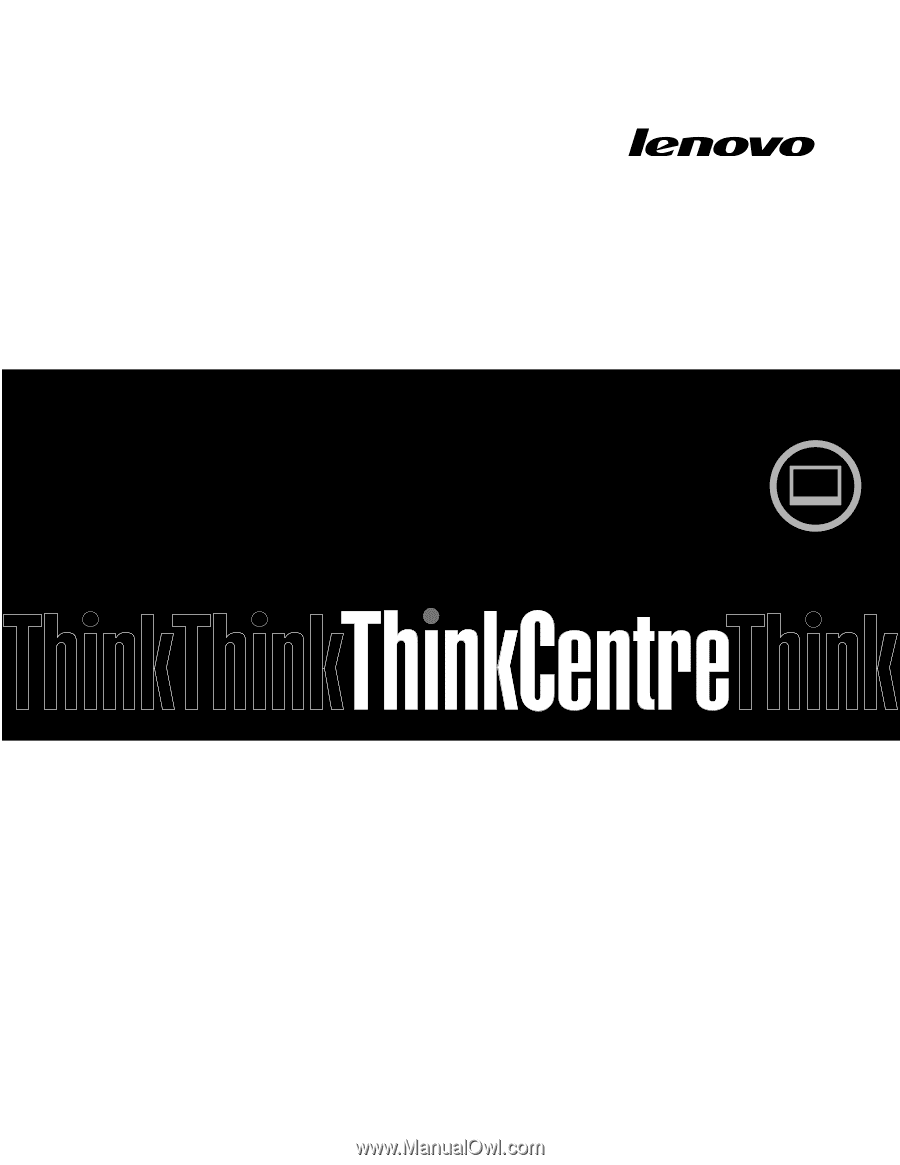
ThinkCentre Edge
Vodič za uporabnika
Tipi računalnika:
2117 in 2118